一、基本概念
ListView相信大家一定不陌生,用了安卓手机也有一些时间了,我发现几乎所有的应用都用到了ListView,所以可见ListView是多么重要的一个组件。但是,感觉自己对它的掌握和理解还是差很多,于是根据开发经验以及网上的资料来写一篇文章整理对ListView的理解。
ListView
extends AbsListView| java.lang.Object | |||||
| ↳ | android.view.View | ||||
| ↳ | android.view.ViewGroup | ||||
| ↳ | android.widget.AdapterView<T extends android.widget.Adapter> | ||||
| ↳ | android.widget.AbsListView | ||||
| ↳ | android.widget.ListView | ||||
 Known Direct Subclasses Known Direct Subclasses
|
ListView是一个显示一个垂直滚动列表中项目的视图,项目来自与此视图相关的ListAdapter。
XML属性:
(4)android:divider 各个项目之间的分隔符,可以用Drawable 或者 color 来表示。
(2)android:dividerHeight divader的高度。
(3)android:entries 对数组资源,的引用用来填充列表,事实上很多人用ArrayAdapter。
还用一个比较重要的方法就是SetAdapter()。当我们实例化一个ListView,然后就调用SetAdapter()方法来进行数据的绑定。其中Adapter一般有以下几种:ArrayAdapter,SimpleAdapter和SimpleCursorAdapter以及BaseAdapter。ArrayAdapter最为简单,只能展示一行字。SimpleAdapter有最好的扩充性,可以自定义出各种效果。SimpleCursorAdapter可以认为是SimpleAdapter对数据库的简单结合,可以方面的把数据库的内容以列表的形式展示出来。
二、实例
①用ListView来显示文本,点击文本进入另一个Activity。
我们用两种方法来实现,一个是用xml属性里的entries,另一个是ArrayAdapter。先用第一种方法,在values文件夹里面新建arrays.xml:
- <span style="font-size:14px;"><?xml version="1.0" encoding="utf-8"?>
- <resources>
- <string-array name="listtext">
- <item>安卓</item>
- <item>苹果</item>
- <item>WindowsPhone</item>
- </string-array>
- </resources></span>
- <span style="font-size:14px;"><RelativeLayout xmlns:android="http://schemas.android.com/apk/res/android"
- xmlns:tools="http://schemas.android.com/tools"
- android:layout_width="match_parent"
- android:layout_height="match_parent"
- tools:context=".ListViewDemo" >
- <ListView
- android:id="@+id/listview"
- android:layout_width="match_parent"
- android:entries="@array/listtext"//用来在ListView显示的文本
- android:layout_height="match_parent" >
- </ListView>
- </RelativeLayout></span>
- <span style="font-size:14px;">package com.example.listviewdemo;
- import java.util.ArrayList;
- import java.util.HashMap;
- import java.util.List;
- import java.util.Map;
- import android.os.Bundle;
- import android.app.Activity;
- import android.content.Intent;
- import android.database.DataSetObserver;
- import android.view.Menu;
- import android.view.View;
- import android.view.ViewGroup;
- import android.widget.AdapterView;
- import android.widget.AdapterView.OnItemClickListener;
- import android.widget.ArrayAdapter;
- import android.widget.ListAdapter;
- import android.widget.ListView;
- import android.widget.SimpleAdapter;
- public class ListViewDemo extends Activity {
- private ListView listView;
- private Intent intent;
- @Override
- protected void onCreate(Bundle savedInstanceState) {
- super.onCreate(savedInstanceState);
- setContentView(R.layout.activity_list_view_demo);
- listView=(ListView) findViewById(R.id.listview);
- listView.setOnItemClickListener(new OnItemClickListener() {
- @Override
- public void onItemClick(AdapterView<?> arg0, View arg1, int arg2,
- long arg3) {
- switch(arg2){
- case 0:
- intent=new Intent(ListViewDemo.this,OtherActivity.class);
- startActivity(intent);
- break;
- case 1:
- intent=new Intent(ListViewDemo.this,OtherActivity.class);
- startActivity(intent);
- case 2:
- intent=new Intent(ListViewDemo.this,OtherActivity.class);
- startActivity(intent);
- }
- }
- });
- }
- @Override
- public boolean onCreateOptionsMenu(Menu menu) {
- // Inflate the menu; this adds items to the action bar if it is present.
- getMenuInflater().inflate(R.menu.activity_list_view_demo, menu);
- return true;
- }
- }</span>
另一种方式就是ArrayAdapter:
- <span style="font-size:14px;">public class ListViewDemo extends Activity {
- private ListView listView;
- @Override
- public void onCreate(Bundle savedInstanceState){
- super.onCreate(savedInstanceState);
- setContentView(R.layout.activity_list_view_demo);
- listView=(ListView) findViewById(R.id.listview);
- listView.setAdapter(new ArrayAdapter<String>(this, android.R.layout.simple_expandable_list_item_1,getData())); setContentView(listView); } private List<String> getData(){ List<String> data = new ArrayList<String>(); data.add("苹果"); data.add("安卓"); data.add("windowsphone"); return data;
- }}</span>
效果如下:

还有可以用SimpleAdapter和SimpleCursorAdapter往列表中添加图片等其他组件。simpleAdapter的扩展性最好,可以定 义各种各样的布局出来,可以放上ImageView(图片),还可以放上Button(按钮),CheckBox(复选框)等等。 SimpleCursorAdapter比SimpleAdapter多了一个可以从数据库查询数据并显示在ListView中。 当然,我们最常用的还是BaseAdapter,可以根据需求来写我们自己的Adapter。下面这个例子就用到了BaseAdapter。 用过安卓的用户都知道,像软件市场,微信对话里面都用到了ListView。比如软件Marcket里面基本上就是一个ListView,每一个item有一个软件,如图:

之前我们在ListView的item里面只是显示文本,这种情况比较适合在设置界面,那Marcket的item是如何实现的呢。无非也就是在item里面显示图片,文本以及按钮。
下面模仿这个效果做一下:
xml文件:
- <span style="font-size:14px;"><?xml version="1.0" encoding="utf-8"?>
- <RelativeLayout xmlns:android="http://schemas.android.com/apk/res/android"
- android:layout_width="match_parent"
- android:layout_height="match_parent" >
- <LinearLayout
- android:id="@+id/linear1"
- android:layout_width="wrap_content"
- android:layout_height="wrap_content"
- android:layout_alignParentLeft="true"
- android:layout_marginLeft="10dp"
- >
- <ImageView
- android:id="@+id/appimg"
- android:layout_width="40dp"
- android:layout_height="40dp"
- />
- </LinearLayout>
- <LinearLayout
- android:id="@+id/linear2"
- android:layout_width="wrap_content"
- android:layout_height="wrap_content"
- android:layout_alignBottom="@+id/linear1"
- android:layout_alignParentTop="true"
- android:layout_marginLeft="5dp"
- android:layout_toRightOf="@id/linear1"
- android:orientation="vertical" >
- <LinearLayout
- android:id="@+id/sublinear1"
- android:layout_width="wrap_content"
- android:layout_height="wrap_content" >
- <TextView
- android:id="@+id/appnametext"
- android:layout_width="wrap_content"
- android:layout_height="wrap_content"
- android:text="@string/weixin"
- />
- </LinearLayout>
- <LinearLayout
- android:id="@+id/sublinear2"
- android:layout_marginTop="5dp"
- android:layout_width="wrap_content"
- android:layout_height="wrap_content"
- android:orientation="horizontal"
- >
- <TextView
- android:id="@+id/sizetext"
- android:layout_width="wrap_content"
- android:layout_height="wrap_content"
- android:text="@string/weixinsize"
- />
- <ImageView
- android:id="@+id/slashimg"
- android:layout_width="wrap_content"
- android:layout_height="wrap_content"
- android:layout_marginLeft="3dp"
- android:layout_marginRight="3dp"
- android:src="@drawable/slash"
- />
- <TextView
- android:id="@+id/amounttext"
- android:layout_width="wrap_content"
- android:layout_height="wrap_content"
- android:text="@string/downamount"
- />
- </LinearLayout>
- </LinearLayout>
- <LinearLayout
- android:id="@+id/linear3"
- android:layout_width="wrap_content"
- android:layout_height="wrap_content"
- android:layout_alignParentRight="true"
- android:layout_marginRight="10dp"
- >
- <Button
- android:id="@+id/dowmbutton"
- android:layout_width="wrap_content"
- android:layout_height="35dp"
- android:layout_marginTop="5dp"
- android:text="@string/downapp" />
- </LinearLayout>
- </RelativeLayout></span>
- <span style="font-size:14px;">package com.example.listviewdemo;
- import java.util.ArrayList;
- import java.util.HashMap;
- import java.util.List;
- import java.util.Map;
- import android.os.Bundle;
- import android.app.Activity;
- import android.content.Context;
- import android.content.Intent;
- import android.database.DataSetObserver;
- import android.view.LayoutInflater;
- import android.view.Menu;
- import android.view.View;
- import android.view.ViewGroup;
- import android.widget.AdapterView;
- import android.widget.AdapterView.OnItemClickListener;
- import android.widget.ArrayAdapter;
- import android.widget.BaseAdapter;
- import android.widget.Button;
- import android.widget.ImageView;
- import android.widget.ListAdapter;
- import android.widget.ListView;
- import android.widget.SimpleAdapter;
- import android.widget.TextView;
- public class ListViewDemo extends Activity {
- private ListView listView;
- private Intent intent;
- private List<Map<String, Object>> mData;
- @Override
- protected void onCreate(Bundle savedInstanceState) {
- super.onCreate(savedInstanceState);
- setContentView(R.layout.activity_list_view_demo);
- listView = (ListView) findViewById(R.id.listview);
- SimpleAdapter simpleAdapter = new SimpleAdapter(this, getData(),
- R.layout.item, new String[] { "nametext", "teitext",
- "amounttext" }, new int[] { R.id.name_text,
- R.id.tel_text, R.id.image });
- listView.setAdapter(simpleAdapter);
- mData = getData();
- MyAdapter adapter = new MyAdapter(this);
- listView.setAdapter(adapter);
- }
- public List<Map<String, Object>> getData() {
- List<Map<String, Object>> list = new ArrayList<Map<String, Object>>();
- Map<String, Object> map = new HashMap<String, Object>();
- map.put("appnametext", "微信");
- map.put("sizetext", "15.2");
- map.put("amounttext", "1234323");
- map.put("appimg", R.drawable.weixin);
- list.add(map);
- map = new HashMap<String, Object>();
- map.put("appnametext", "手机QQ");
- map.put("sizetext", "8.5");
- map.put("amounttext", "122073323");
- map.put("appimg", R.drawable.qq);
- list.add(map);
- map = new HashMap<String, Object>();
- map.put("appnametext", "手机QQ空间");
- map.put("sizetext", "6.3");
- map.put("amounttext", "122393");
- map.put("appimg", R.drawable.qqko);
- list.add(map);
- map = new HashMap<String, Object>();
- map.put("appnametext", "微博");
- map.put("sizetext", "7.7");
- map.put("amounttext", "1278323");
- map.put("appimg", R.drawable.weib);
- list.add(map);
- map = new HashMap<String, Object>();
- map.put("appnametext", "陌陌");
- map.put("sizetext", "6.9");
- map.put("amounttext", "1279073");
- map.put("appimg", R.drawable.mom);
- list.add(map);
- map = new HashMap<String, Object>();
- map.put("appnametext", "飞信");
- map.put("sizetext", "6.9");
- map.put("amounttext", "1279073");
- map.put("appimg", R.drawable.fei);
- list.add(map);
- return list;
- }
- public final class ViewHolder {
- public ImageView appimg;
- public TextView appnametext;
- public TextView sizetext;
- public TextView amounttext;
- public Button dowmbutton;
- }
- public class MyAdapter extends BaseAdapter {
- private LayoutInflater mInflater;
- public MyAdapter(Context context) {
- this.mInflater = LayoutInflater.from(context);
- }
- @Override
- public int getCount() {
- return mData.size();
- }
- @Override
- public Object getItem(int arg0) {
- return null;
- }
- @Override
- public long getItemId(int arg0) {
- return 0;
- }
- @Override
- public View getView(int arg0, View arg1, ViewGroup arg2) {
- ViewHolder holder = null;
- if (arg1 == null) {
- holder = new ViewHolder();
- arg1 = mInflater.inflate(R.layout.item1, null);
- holder.appimg = (ImageView) arg1.findViewById(R.id.appimg);
- holder.appnametext = (TextView) arg1.findViewById(R.id.appnametext);
- holder.sizetext = (TextView) arg1.findViewById(R.id.sizetext);
- holder.amounttext = (TextView) arg1.findViewById(R.id.amounttext);
- holder.dowmbutton = (Button) arg1.findViewById(R.id.dowmbutton);
- arg1.setTag(holder);
- } else {
- holder = (ViewHolder) arg1.getTag();
- }
- holder.appimg.setBackgroundResource((Integer) mData.get(arg0).get("appimg"));
- holder.appnametext.setText((String) mData.get(arg0).get("appnametext"));
- holder.sizetext.setText((String) mData.get(arg0).get("sizetext"));
- holder.amounttext.setText((String) mData.get(arg0).get("amounttext"));
- return arg1;
- }
- }
- }</span>
效果如下:
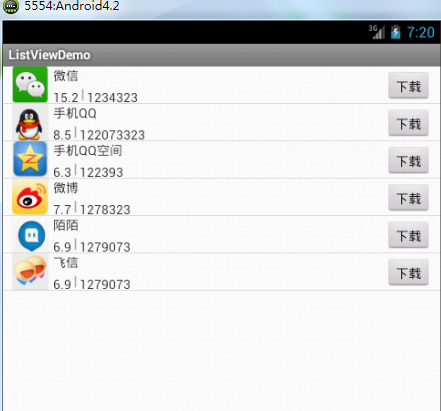
虽然效果达到了,但是我们这只是一个本地的显示,实际应用中都是从网络上下载然后展示的。流程应该是从数据库中获取数据,然后封装成josn或xml,之后安卓端异步解析并且显示。关于ListView还有很多要说的东西,优化,分页加载,下拉刷新等等。
- <pre></pre>
- <pre></pre>
- <pre></pre>
- <pre></pre>
- <pre></pre>